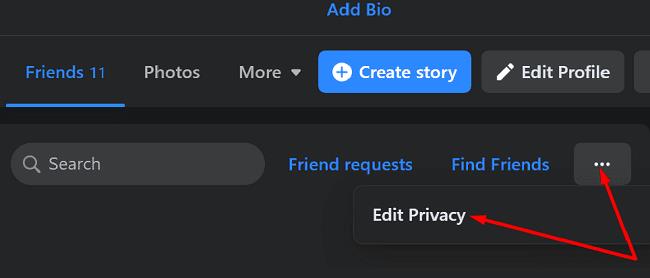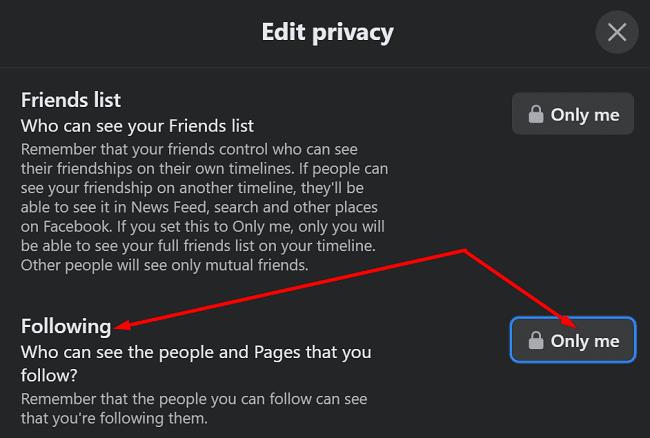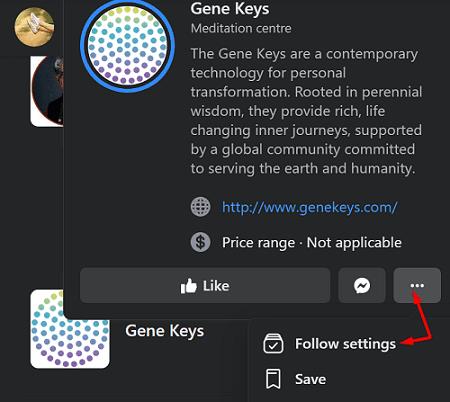Ha nem szeretnéd, hogy mások lássák, kit követsz a Facebookon, módosítanod kell az adatvédelmi beállításaidat. Azt is módosíthatja, hogy ki láthatja az Ön által követett oldalakat és listákat. Kövesse az alábbi utasításokat a követési lista priváttá tételéhez.
Facebook: Hogyan rejtsd el, kit követsz
Kattintson a profilképére, és lépjen az Ismerősök oldalra .
Kattintson a További lehetőségek elemre, és válassza az Adatvédelem szerkesztése lehetőséget . Az opció a képernyő jobb oldalán, a Barátok keresése mellett található.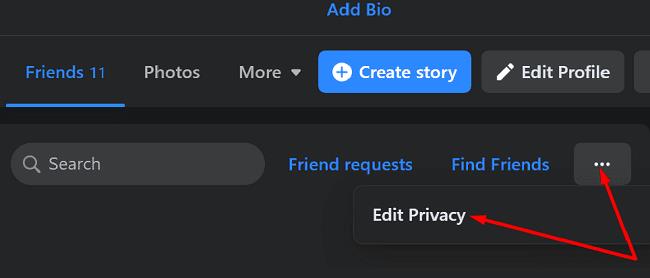
A Following alatt válassza a Csak én lehetőséget . Ilyen módon te vagy az egyetlen személy, aki láthatja, hogy kit követsz.
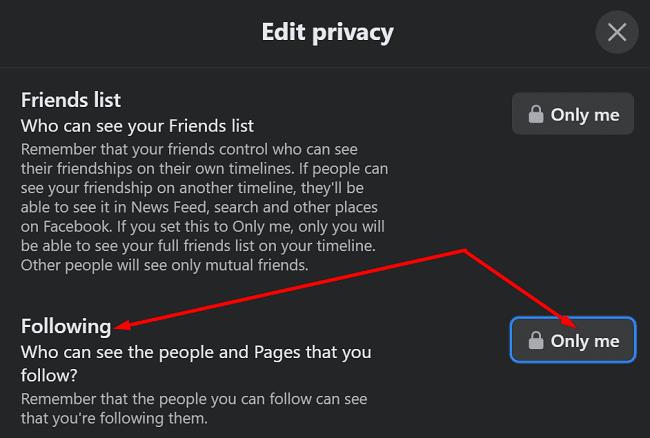
Ne feledje, hogy ez a beállítás csak az ismerőseinek listájára vonatkozik. Ha azonban követsz valakit a Facebookon, ismerőseid továbbra is láthatnak róla értesítést a hírfolyamukban.
Az Ön által követett személyek is kaphatnak értesítést, amikor elkezdi követni őket. Ha letiltják az értesítéseiket, továbbra is láthatják az Ön nevét a követői listáján. Sőt, dönthetnek úgy is, hogy követőik listáját a nyilvánosság számára is láthatóvá teszik. Ez azt jelenti, hogy ha az ismerőseid felkeresik valakinek a profilját, amelyet követsz, akkor az Ön neve megjelenik a követői listáján.
Egyébként, ha már nem szeretnél követni valakit, használhatod a Követés visszavonása opciót.
Kattintson a profilképére, válassza az Ismerősök lehetőséget , majd kattintson a Következő lehetőségre.
Keresse meg azt a személyt vagy oldalt, amelynek követését le szeretné állítani. Vigye az egérmutatót az oldal fölé, amíg az egérmutató kézre nem változik, majd kattintson a További lehetőségek elemre . Ezután válassza a Beállítások követése lehetőséget .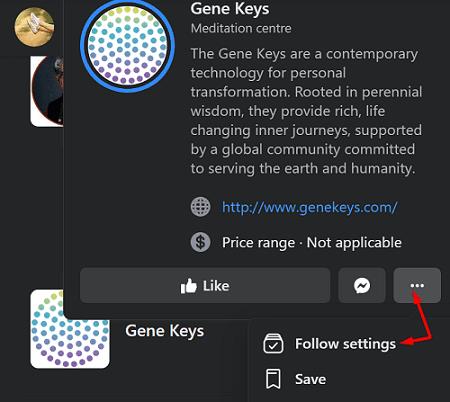
Nyomja meg a Követés visszavonása gombot.
A jó hír az, hogy nem kapnak értesítést arról, hogy abbahagytad a követésüket.
Következtetés
Ha nem szeretné, hogy mások lássák, kit követ a Facebookon, módosíthatja az adatvédelmi beállításait, és elrejtheti ezeket az információkat a kíváncsi szemek elől. Ugyanez vonatkozik arra az esetre is, ha nem szeretné, hogy más felhasználók lássák, milyen oldalakat követ.
További hasznos adatvédelmi tippekért tekintse meg az alábbi útmutatókat: